Кабинет WB в STATS – это модуль, в котором собраны все данные о магазине на Wildberries. Он помогает контролировать сводные показатели, отслеживать продажи и заказы, планировать поставки и многое другое.
В этой статье расскажем, с чего начать работу в Кабинете WB.
¶ 1. Настроить подключение к Кабинету селлера
Чтобы пользоваться модулем, надо подключить STATS к Кабинету селлера на WB. Это нужно, чтобы мы загрузили данные о магазине в нашу систему и подготовили отчеты по ним.
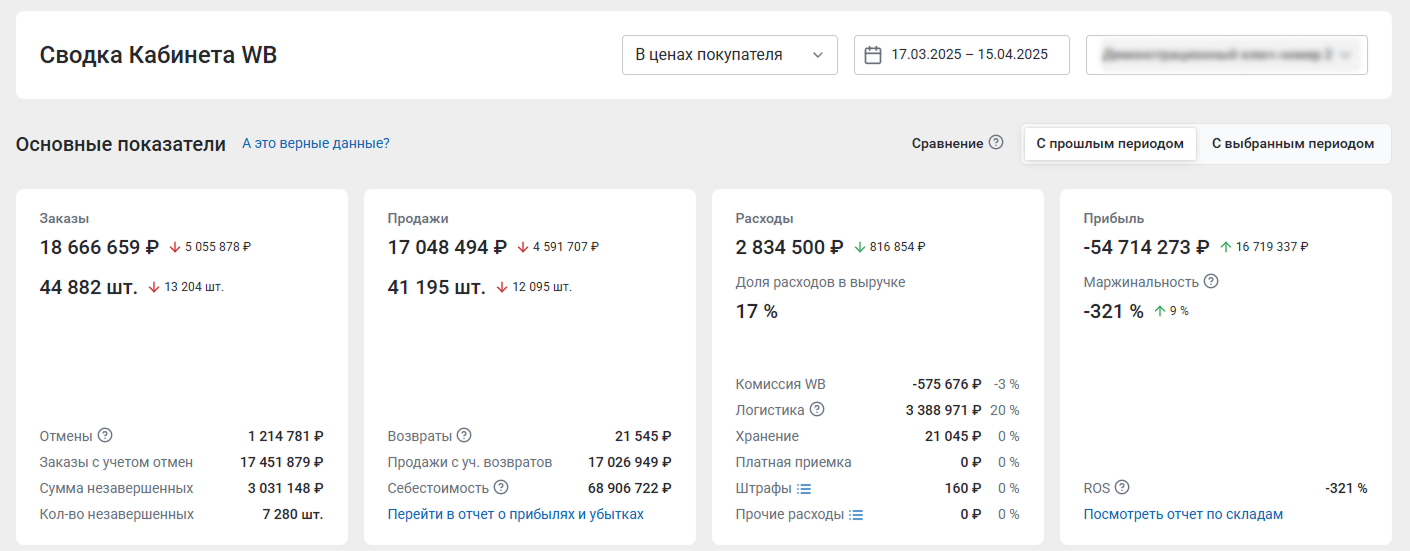
¶ Как настроить подключение?
Сделать это можно с помощью API-токена – это официальный и безопасный метод подключения, с помощью которого можно получать данные маркетплейса и управлять инструментами. Параметры токена защищены по методу обратного шифрования, поэтому можно не переживать за сохранность данных.
Пошаговая инструкция о том, где найти API-токен и как подключить его в STATS, есть в статье Подключение для модуля Кабинет WB.
Еще один вариант – настроить интеграцию с Wildberries. Это одно подключение, с помощью которого можно использовать сразу все нужные инструменты STATS. Об этом подробно рассказали в статье Интеграция с Wildberries.
¶ Откуда берутся данные для отчетов?
Основной источник данных для Кабинета WB – это еженедельные отчеты Wildberries. Это бухгалтерский документ строгой отчетности, который показывает фактические доходы и расходы продавца на маркетплейсе. В STATS будут данные по еженедельникам с января 2024 года – их можно найти в разделе Еженедельные отчеты.
Wildberries отдает информацию по API-токену с момента добавления в STATS, но исторические данные будут за предыдущие 3 месяца. Например, токен сгенерирован 1 января. 1 мая токен добавлен в кабинет STATS. Система покажет данные примерно с 1 февраля, то есть с даты за 3 месяца до добавления токена в STATS.
В зависимости от количества артикулов в магазине на загрузку данных в STATS может уйти от 1 до 24 часов.
Если созданный API-токен – самый первый из созданных на Wildberries, по нему могут не передаться данные о заказах. В этом случае нужно подождать, пока маркетплейс не начнет отдавать эту информацию.
¶ 2. Загрузить себестоимость
После того, как в Кабинете WB появятся данные о товарах, нужно будет указать их себестоимость. Это поможет нам правильно рассчитать прибыль, маржинальность и рентабельность продаж.
Указать себестоимость можно 3 способами.
¶ В Загрузке себестоимости и параметров
Этот инструмент поможет заполнить данные сразу по нескольким артикулам. С его помощью можно указать себестоимость товара, кратность короба и тип поставки, а еще – загрузить теги и вывести товары из номенклатуры. О том, как пользоваться инструментом, рассказали в статье Загрузка себестоимости и параметров.

¶ В отчете Товары или в карточке товара
Товары – это основной отчет по всем артикулам, которые есть в магазине. В таблице есть столбец Себестоимость – его можно редактировать. Чтобы указать себестоимость, нужно дважды щелкнуть на ячейку, вписать значение и нажать Enter.
Подробнее об отчете можно почитать в статье Товары (Кабинет WB).

Чтобы попасть в карточку товара на STATS, нужно нажать на его название в этой же таблице.

На странице товара есть блок Редактируемые параметры – чтобы изменить себестоимость, нужно нажать Редактировать. Здесь же можно посмотреть, как менялась себестоимость товара – для этого нужно нажать История рядом с Базовой себестоимостью.
О том, что можно найти в карточке товара в Кабинете WB, рассказали в статье Карточка товара в Кабинете WB.
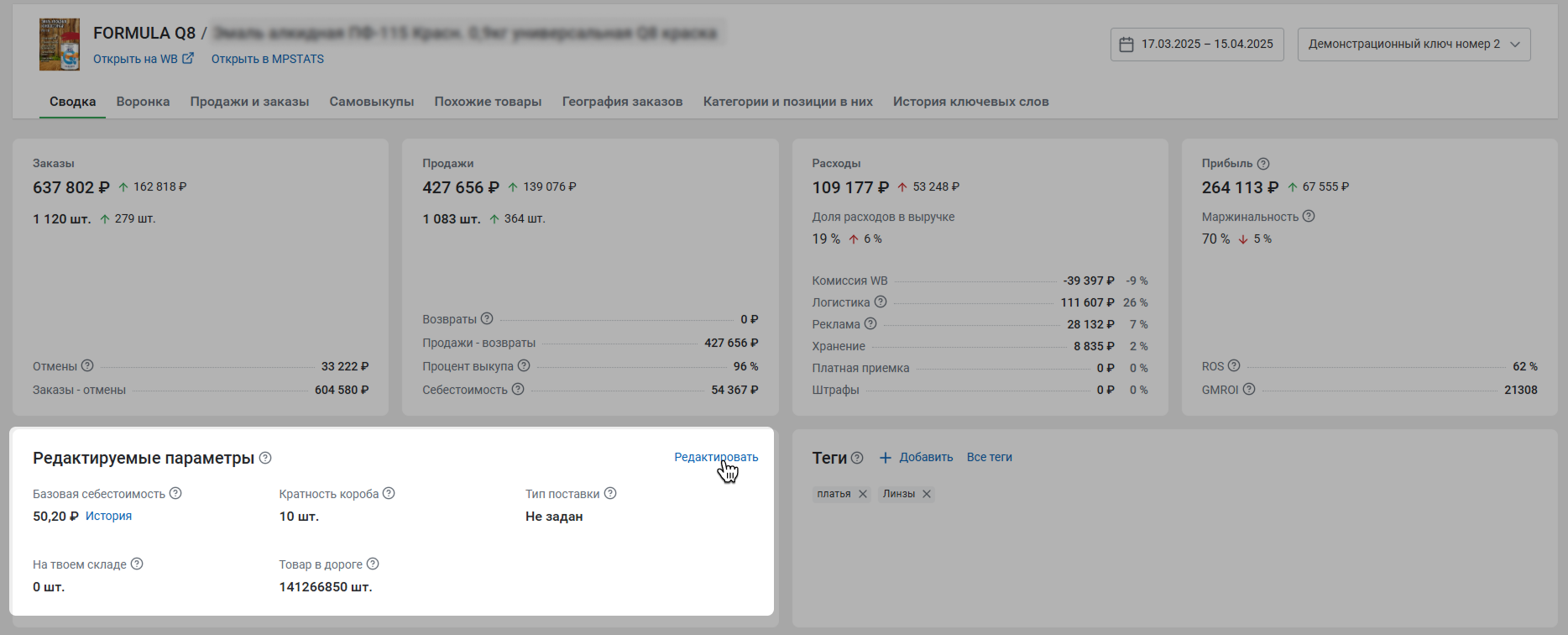
¶ В Моих поставках
В инструменте Мои поставки можно отслеживать поставки и указывать себестоимость отдельной партии товаров.
Если себестоимость товара указана в инструменте Мои поставки, финансовые показатели в Кабинете WB будут рассчитываться по ней. Если нет – сервис будет ориентироваться на себестоимость из карточки товара на STATS.
Чтобы указать себестоимость, нужно на странице Мои поставки нажать на номер поставки в таблице. В открывшемся окне будет перечень товаров – можно выставить себестоимость вручную или загрузить из файла.
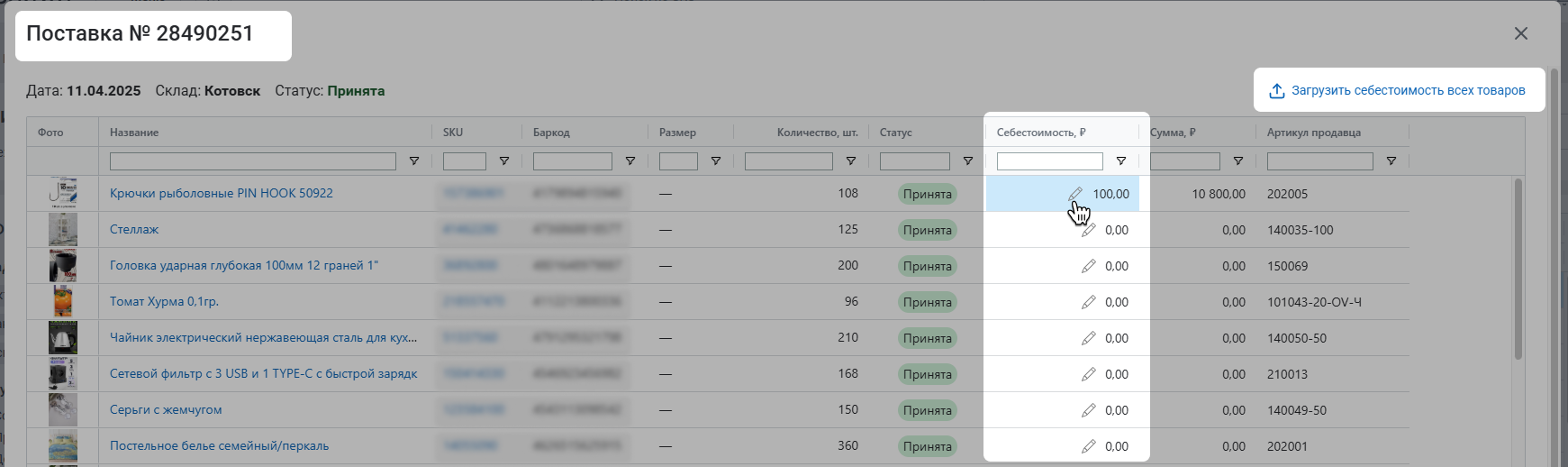
Подробнее об инструменте рассказали в статье Мои поставки.
¶ 3. Сверить данные с Кабинетом селлера на WB
Чтобы убедиться, что данные в Кабинет WB подгрузились правильно, можно сопоставить показатели из Кабинета селлера на Wildberries со Сводкой Кабинета WB. У нас есть подробная инструкция о том, как это сделать – Как сопоставить данные в Сводке STATS с отчетом из Кабинета селлера на WB?
Если нужно проверить правильность данных по еженедельному отчету, советуем обратить внимание на статью Как сопоставить данные еженедельных отчетов WB и STATS? В ней рассказали, на что нужно обратить внимание при проверке.
¶ Что дальше?
Осталось только познакомиться с остальными отчетами и инструментами Кабинета WB.
- Планирование поможет задать план для бизнеса и отслеживать его выполнение.
- Продажи и заказы покажут детальную информацию по каждому заказу.
- География заказов расскажет, откуда покупатели чаще заказывают товары – это поможет грамотнее управлять поставками. Еще инструмент покажет индекс локализации по регионам.
- Расчет поставки поможет рассчитать, какими товарами и когда пополнить склады. Для этого инструмент проанализирует предыдущий период заказов.
- Раскладка по складам поможет держать под контролем свои остатки.
- Сравнение периодов проанализирует показатели двух периодов торговли и покажет разницу между ними. С помощью инструмента удобно проверять гипотезы и адаптировать стратегию продаж.
- Ассистент выбора склада AI есть в отчете Товары. Он изучает Кабинет селлера и рекомендует новые склады для поставок. Советы ассистента помогут улучшить индекс локализации и снизить расходы на логистику.
О каждом инструменте есть своя статья в Базе знаний – найти их можно на странице Кабинет WB.